애플 맥 컴퓨터 인터넷 연결이 안될 때 해결할 수 있는 방법 중 하나
- 아이폰&아이튠즈&Mac
- 2021. 3. 22.
갑자기 맥미니, 맥북에서만 인터넷 접속이 안되시나요?
아침 학교에 가면서 or 출근하면서 정상적인 방법으로 컴퓨터 전원을 종료했지만, 저녁 집에 돌아왔을 때 컴퓨터는 정상적으로 로그인이 되지만, 인터넷이 안 되는 증상을 만나게 될 때가 있습니다
문제의 원인을 찾는 방법으로 컴퓨터PC 재부팅해보기, 인터넷 공유기 재부팅해보기, 인터넷 모뎀 전원 껐다가 켜기 등등
윈도우10, 맥OS 등의 운영체제에 상관없이 시도해 볼 있는 것들을 모두 해보았지만 Mac 컴퓨터에는 여전히 인터넷 접속이 안되어 크롬에 있는 공룡점프 게임 밖에 할 수 있는게 없다면

그런데 동일한 네트워크 환경을 사용하는 윈도우10이 설치되어 있는 컴퓨터에서는 인터넷 접속에 문제가 없는데!
왜? 응용 앱을 많이 설치 하지도 않았는데
왜! 안되는지 답답함과 당장 집에서 마무리해야 하는 업무나 과제를 시작도 못하는 분들께
에러가 발생하는 다양한 이유 만큼이나
해결할 수 있는 다양한 방법 중에서 한 가지를 살펴보려고 합니다
Mac 컴퓨터 인터넷 연결이 안 될 때 네트워크 환경 점검 수정하기

모니터 화면 아래 영역 독(Dock)에 있는 Launchpad 속에 있는 목록 중 <시스템 환경설정>을 찾아 클릭 선택으로 부터 시작합니다

인터넷 연결과 관련된 설정은 <네트워크> 에서 작업이 필요합니다

네트워크 설정 화면으로 이동하게 되면 랜케이블을 연결하여 사용하는 환경에서는 <이더넷>, 와이파이로 인터넷을 사용하는 사용 설정에서는 Wi-Fi 항목에 녹색등이 표시되면서 <연결됨> 으로 표시가 됩니다
우리를 고민하도록 만드는 모습은 <연결됨>으로 표시가 되어 있어도 네이버, 유튜브 등의 하루에도 몇 번씩 방문하는 사이트가 열리지 않기 때입니다

이와 같은 인터넷 연결 문제가 있는 경우에는 <위치>를 클릭하여 <자동> 옵션 설정 아래에 있는 <위치 편집>을 선택하여 새로운 설정을 추가하는 작업을 해주셔야 합니다

팝업 창 아래 부분에 있는 <+> 을 선택하여 항목 추가 작업을 합니다
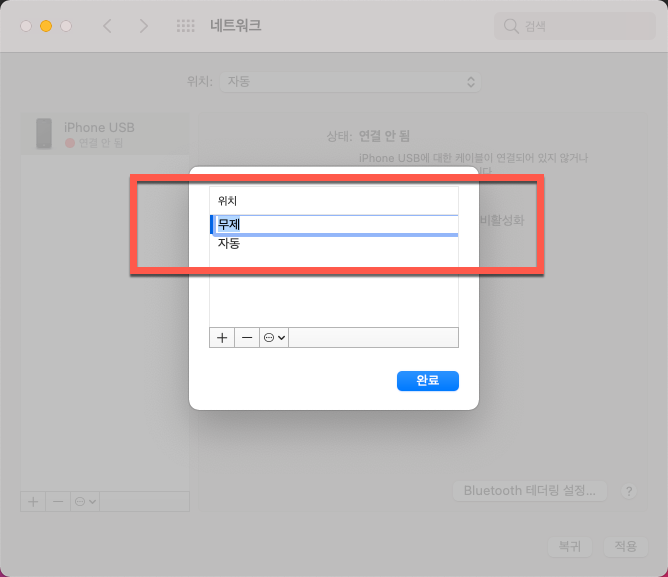
이름은 사용자 편의에 맞도록 지정해주시면 됩니다

다음으로 위치 항목에 있는 <자동> 항목을 선택 후 빼기<-> 버튼을 눌러서 삭제를 합니다

다음으로 표시되는 선택 윈도우에서는 <아니오>를 선택하시면 됩니다
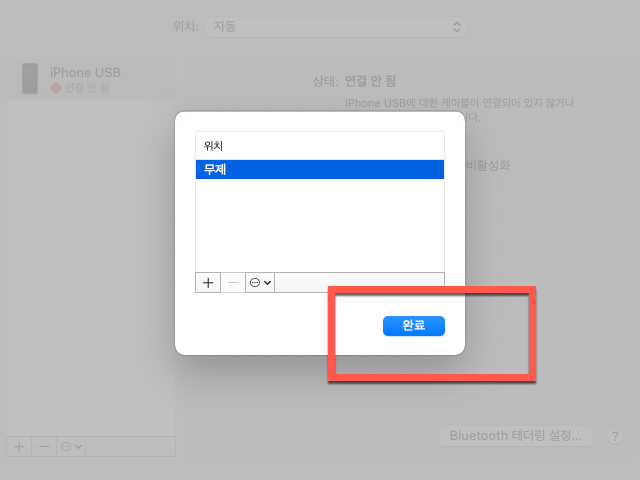
이전 단계에서 생성한 항목만을 남겨두고 <완료> 를 선택합니다

네트워크 설정 화면으로 넘어오면 <적용> 단추를 클릭합니다

그러면 이전에 인터넷 연결 설정이 되어 있는 항목이 빨간색에서 잠시 후 녹색으로 변경되면서 연결됨으로 상태가 변경됩니다
Wrap-up
언제나, 항상 연결되어 인터넷 정보를 찾는데 어려움이 없을 거 같은 내 컴퓨터가 갑자기 무인도에 있는 것처럼 내부 네트워크 컴퓨터 접속만 가능한 문제를 해결할 수 있는 방법 중에 하나인 맥PC 네트워크 설정 변경 방법에 대해서 살펴보았습니다
'아이폰&아이튠즈&Mac' 카테고리의 다른 글
| 도스 고전게임 맥 Mac 컴퓨터 64비트(카탈리나,빅서), 32비트에서 즐기는 방법 (0) | 2021.04.05 |
|---|---|
| 애플 맥 macOS, 네이버웨일 부팅 시 자동 실행 해제하는 방법 (0) | 2021.03.23 |
| 애플 빅서 맥OS 로지텍 블루투스 키보드 연결하는 방법 (0) | 2021.01.27 |
| 맥 MacOS 라이브러리(Library) 폴더 빠른 이동 접근방법 (0) | 2020.12.28 |
| 애플 맥미니m1 빅서 재설치시 컴퓨터 계정생성 실패오류 해결방법 (18) | 2020.12.21 |